Az elküldött üzenetek megjelölhetők, hogy riasztást küldjenek Önnek vagy a címzettnek, hogy szükség van erre a műveletre.
Megjelölés saját magának
Olyan üzenetet küld, amely választ igényel. Meg szeretne győződni arról, hogy nem felejti el a kérést, és megkapja a szükséges információkat. A saját jelzője jelzi, hogy másoktól kért választ. Egy jelölő hozzáadásával egy teendő jelenik meg a Feladatok területen, és megjelenik a Feladatok betekintő.
-
Kattintson az Üzenet > Nyomon követés gombra.

-
Kattintson a Ma, Holnap, Ezen a héten, Jövő héten, Nincs dátum vagy Egyéni elemre.
Mivel az üzenet nem lesz látható az Elküldött elemek mappában, javasoljuk, hogy emlékeztetőt adjon hozzá saját magának. Az emlékeztetők olyan riasztási párbeszédpanelek, amelyek a közelgő értekezletekhez és találkozókhoz hasonlóan megjelennek, amikor a nyomon követés esedékes.
Ha saját magának szeretne emlékeztetőt hozzáadni, kattintson a Nyomon követés > Emlékeztető hozzáadása elemre. Adja meg, hogy mikor jelenjen meg az emlékeztető párbeszédpanel.
Címzettek megjelölése
A címzetteknek szóló üzenet jelölője nagyobb hangsúlyt helyez. Megjelenik egy jelölő az üzenetlistában, és a szöveg az üzenet Feladó sora fölött jelenik meg. Ha a címzett Outlook is használ, a rendszer hozzáad egy elemet a teendőlistájához.
-
Kattintson az Üzenet > Nyomon követés gombra.

-
Kattintson az Egyéni pontra.
-
Jelölje be a Címzettek megjelölése jelölőnégyzetet .
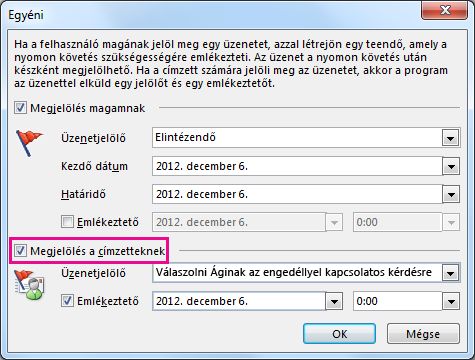
-
Javasoljuk, hogy az Egyéni párbeszédpanelen írja át az Üzenetjelölő alapértelmezés szerinti szövegét valamilyen leírásra vagy teendőre. Beírhatja például ezt: Válasz küldése Annának az engedélykérésre. Ez az a szöveg, amelyet a címzett látni fog a Feladó sor felett.
A jobb láthatóság érdekében emlékeztetőt is megadhat. Az emlékeztetők olyan riasztási párbeszédpanelek, amelyek akkor jelennek meg, ha a nyomon követés esedékes, ugyanúgy, mint a kezdésre váró értekezletek vagy találkozók esetében.
Ha emlékeztetőt szeretne hozzáadni a címzettekhez, jelölje be a Címzettek megjelölése jelölőnégyzetet, majd adja meg azt a dátumot és időpontot, amikor meg szeretné jeleníteni az emlékeztető párbeszédpanelt a címzettek számára.
Tipp: Használjon diszkréciót, ha emlékeztetőt ad a címzettek jelölőihez. Kérdezze meg magától, hogy valóban meg kell-e szakítania a címzettet egy emlékeztető párbeszédpanelen, vagy elegendő-e egy jelölő.
Hogyan működnek a jelölődátumok a Nyomon követés menüben?
Jelölőkkel jelölhet meg elemeket nyomon követéshez és emlékeztetők hozzáadásához. A jelölőkhöz az alábbi alapértelmezett kezdési dátumok, határidők és emlékeztetők érhetők el. Az egyes beállításokat testreszabhatja.
|
Zászló |
Kezdő dátum |
Határidő |
Emlékeztető |
|---|---|---|---|
|
Ma |
Aktuális dátum |
Aktuális dátum |
Egy órával a mai munkanap vége előtt |
|
Holnap |
Aktuális dátum plusz egy nap |
Aktuális dátum plusz egy nap |
Az aktuális nap kezdési időpontja plusz egy munkanap |
|
E héten |
Aktuális dátum plusz két nap, de legkésőbb a hét utolsó munkanapja |
A hét utolsó munkanapja |
Az aktuális nap kezdési időpontja plusz két munkanap |
|
Jövő héten |
A jövő hét első munkanapja |
A jövő hét utolsó munkanapja |
A jövő hét első munkanapjának kezdési időpontja |
|
Nincs dátum |
Nincs dátum |
Nincs dátum |
Aktuális dátum |
|
Egyéni |
Megjelenik az aktuális dátum; válassza ki az egyéni dátumot, ha szeretné |
Megjelenik az aktuális dátum; válassza ki az egyéni dátumot, ha szeretné |
Megjelenik az aktuális dátum; válassza ki az egyéni dátumot, ha szeretné |










